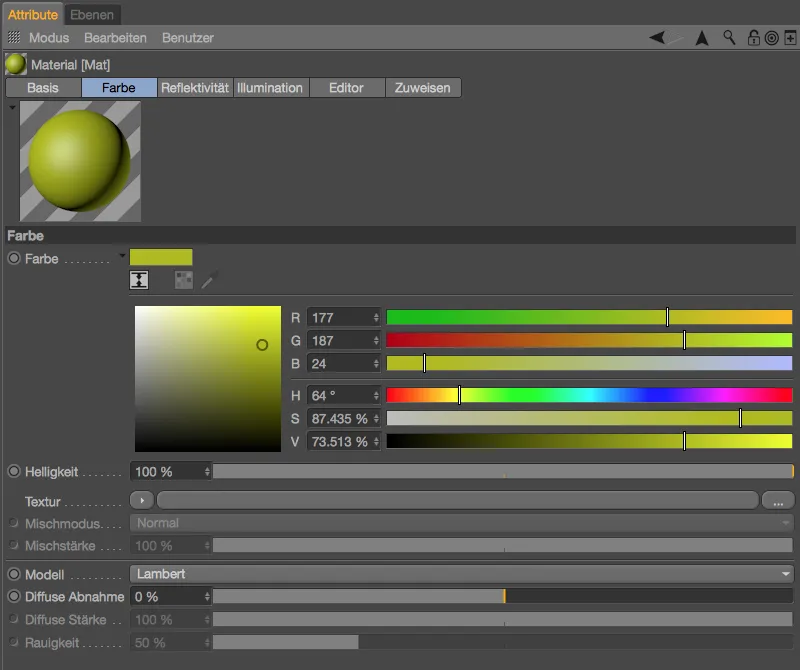Αυτές οι επιπλέον υψηλές σημειώσεις περιλαμβάνουν πραγματικά πρακτικές βελτιώσεις στην εργασία, εντυπωσιακά νέα χαρακτηριστικά και μια νέα δυνατότητα σύνδεσης με ένα καθιερωμένο, ισχυρό λογισμικό επεξεργασίας κειμένου.
Προβολή Επεξεργαστή
Σε αυτή την εικόνα έχω συγκρίνει ένα και το αυτό σκηνικό στο Cinema 4D Έκδοση 18 και 17, αντίστοιχα, στην προβολή του Επεξεργαστή. Η νέα έκδοση προσφέρει κάτω από το ενεργοποιημένο Επεκτεμένο OpenGL την εμφάνιση αντανακλάσεων στην προβολή και επιπλέον, για καλύτερη επαναγνώριση της γεωμετρίας, μια ονομαζόμενη Οκταίδα Χώρου Οπτικής Σκίασης (SSAO). Και τα δύο είναι μια προσέγγιση σε σύγκριση με το ρολόι, αλλά μπορεί να κάνει τη διαφορά σε ορισμένες περιπτώσεις, και να κάνει το ρολόι περιττό.

Οι δύο λειτουργίες προβολής μπορούν να ενεργοποιηθούν ή να απενεργοποιηθούν μέσω του μενού Επιλογές για την προβολή.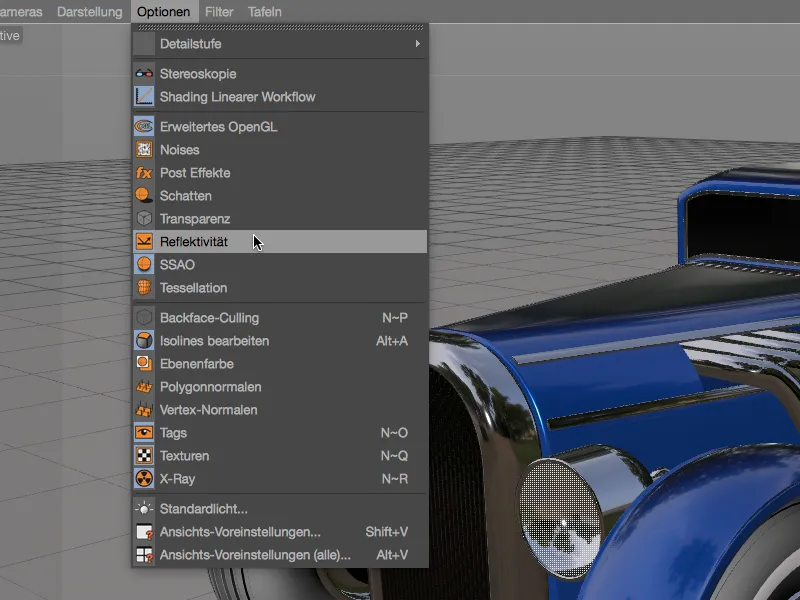
Στις Προεπιλογές Προβολής στη σελίδα Επεκτεμένο OpenGL βρίσκουμε μερικές επιλογές που μας επιτρέπουν να προσαρμόσουμε την προεπισκόπηση περισσότερο στις ανάγκες μας. Για παράδειγμα, η προκαθορισμένη περιβάλλουσα για τις αντανακλάσεις δεν ταιριάζει σε κάθε χρήση. Για να ορίσουμε μια διαφορετική περιβάλλουσα για την αντανάκλαση, αρκεί να φορτώσουμε μια διαφορετική HDR αρχείο ως Περιβάλλον. Επίσης, για τη ρύθμιση του Μεγέθους, Ισχύος και Λεπτότητας του SSAO, έχουμε στη διάθεσή μας μερικές παραμέτρους.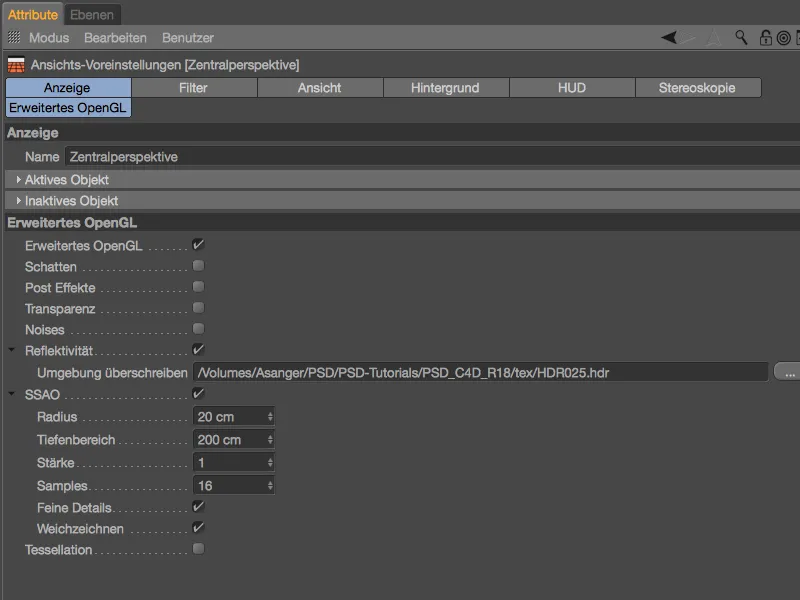
Η Προεπισκόπηση Αντανάκλασης μετά τη φόρτωση μιας διαφορετικής (Εσωτερικού χώρου) HDRI περιβάλλοντος.
Μπορούμε να ελέγξουμε την ποιότητα της Προεπισκόπησης Αντανάκλασης μέσω του Υλικού ίδιο. Στην Σελίδα Επεξεργαστή του Υλικού υπάρχει μεταξύ άλλων η νέα ενότητα Προεπισκόπησης Αντανάκλασης, όπου ορίζουμε την ανάλυση της υποβάθρου μέσω του Μεγέθους. Ο αριθμός των Δειγμάτων καθορίζει την ποιότητα στις ματ επιφάνειες ενός αντανακλαστικού υλικού.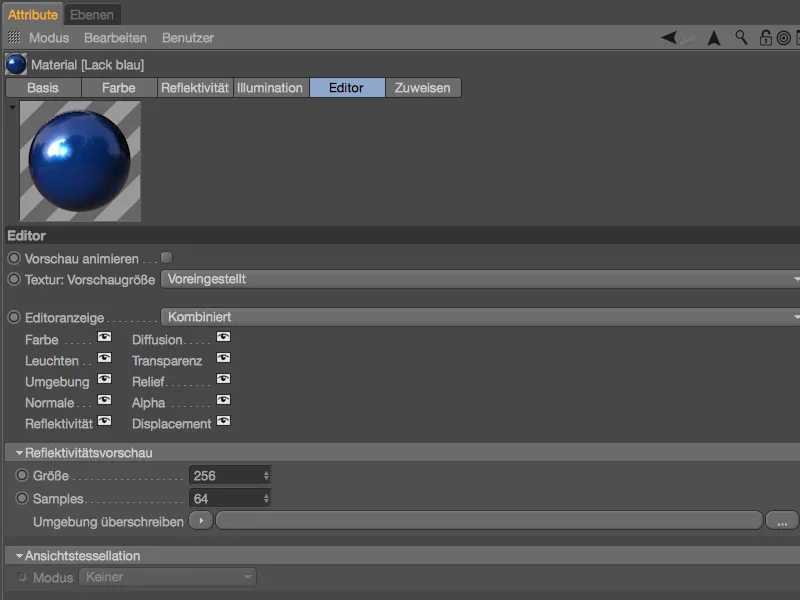
Με την τρίτη νέα επιλογή για την Προβολή Επεξεργαστή μπορούμε να δούμε μια προεπισκόπηση του Μετατόπισης. Αυτή η ονομαζόμενη Τεσσελάτσια είναι επίσης μια προσέγγιση που δεν μπορεί να αποδοθεί ως τέτοια.
Για να εμφανιστεί η Τεσσελάτσια στην Προβολή Επεξεργαστή το υλικό πρέπει να έχει ένα Κανάλι Μετατόπισης. Στο απλό παράδειγμα που παρουσιάζεται, έχω υποδείξει ένα Ανακουφιστικό-Δέρμα ως Υφή και έχω ενεργοποιήσει το Μετάδοσης Υπο-Πολυωνυμικό με ένα Επίπεδο Διαίρεσης 10.
Στην Σελίδα Επεξεργαστή του Υλικού ξαναβρίσκουμε επιπλέον επιλογές για την Προβολή Τεσσελάτσια. Στην Λειτουργία Ομοιόμορφος, η Τεσσελάτσια γίνεται ομοιόμορφη χωρίς να λαμβάνει υπόψη την απόσταση από την κάμερα. Αντίθετα, αν η Τεσσελάτσια πρέπει να είναι υψηλότερη ή χαμηλότερη ανάλογα με την απόσταση της κάμερας, πρέπει να επιλεγεί η Λειτουργία Προβολής. Στο κάτω μέρος, το στοιχείο Μέγ. Επίπεδα GPU δείχνει πόσα επίπεδα τεσσελλάτσιας είναι σε θέση να εμφανίσει η ενσωματωμένη κάρτα γραφικών.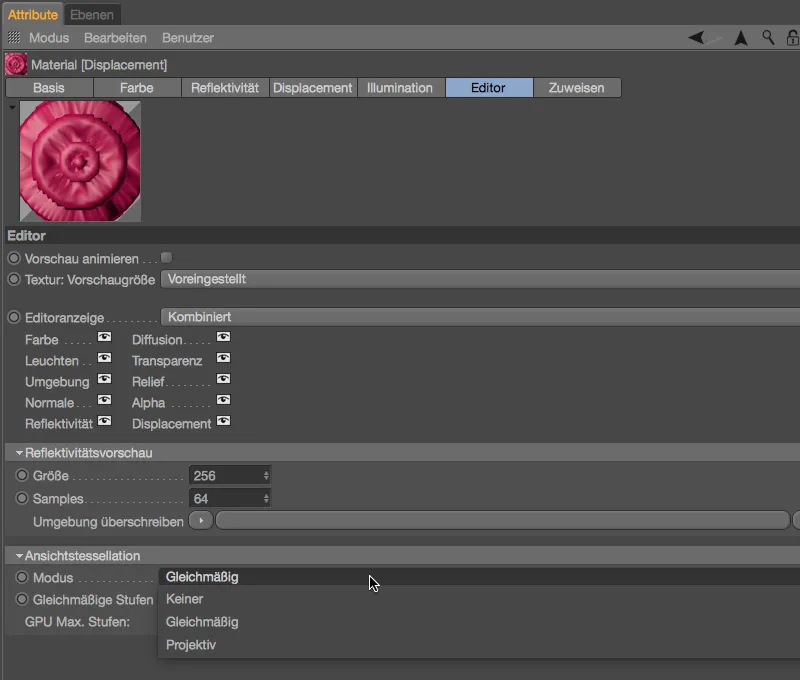
Μια ήδη αναγνώσιμη Τεσσελάτσια στην Προβολή Επεξεργαστή είναι ιδιαίτερα χρήσιμη για την ακριβή τοποθέτηση ή ακόμη και την αναμιμνησκόμενη τρισδιάστατων αντικειμένων, …
… καθώς πλησιάζει αρκετά στο αποδετέρωμένο αποτέλεσμα.
Παραγωγική Περιγραφή
Ο Σχεδιαστής Substance είναι ένα πρόγραμμα που βασίζεται σε κόμβους, μη-καταστροφικό για τη δημιουργία διαδικασίας υλικών και υφών όλων των ειδών. Η Cinema 4D Έκδοση 18 μας προσφέρει τη δυνατότητα να εισάγουμε υλικά από το Substance χρησιμοποιώντας την ενσωματωμένη μηχανή και να τα χρησιμοποιούμε απευθείας στη Cinema 4D ως υλικά.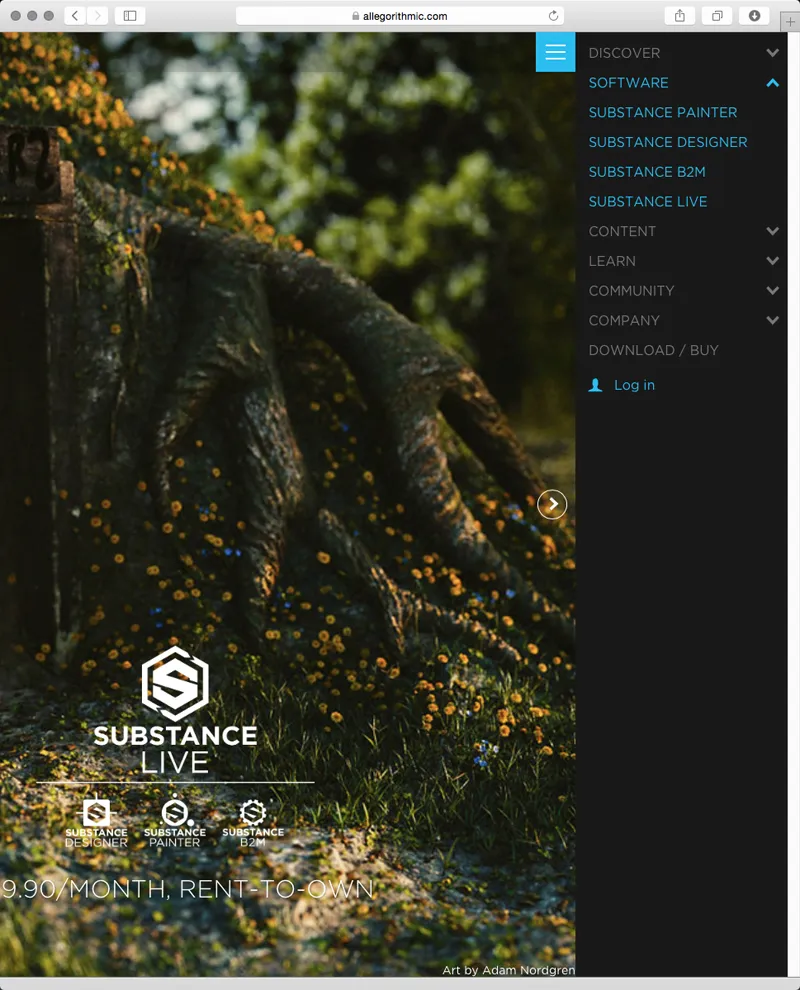
Ακόμα κι αν δεν έχετε τον Σχεδιαστή Substance, μπορείτε να απολαύσετε πολλά υψηλής ποιότητας υλικά. Μετά τη δημιουργία λογαριασμού, μπορείτε να κατεβάσετε μια μεγάλη ποσότητα δωρεάν υλικών από το Κοινόχρηστο Substance και να τα χρησιμοποιήσετε στη Cinema 4D.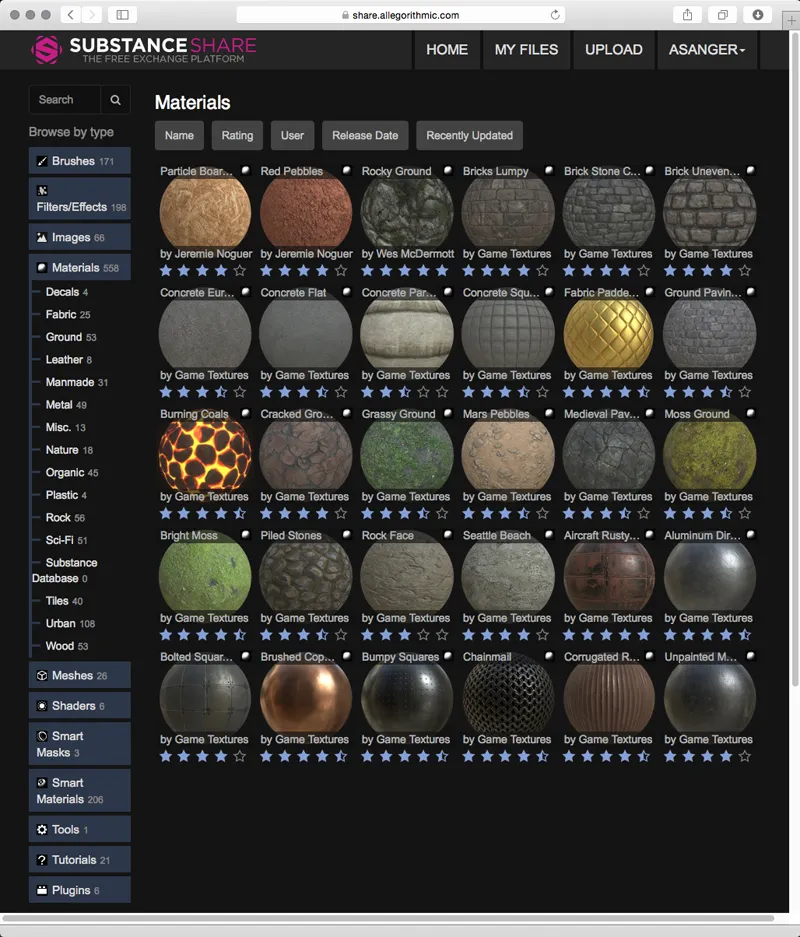
Για να φορτώσετε ένα Υλικό Substance στη Cinema 4D, χρησιμ
Όλα τα Substance-Assets που φορτώνονται στο Cinema 4D εμφανίζονται στο Διαχειριστή Πόρων Substance. Δίπλα από κάθε καταχώρηση βλέπουμε μικρές εικόνες προεπισκόπησης των αντίστοιχων πληροφοριών των υφών.
Για να χρησιμοποιήσουμε τα Substance-Assets ως υλικά στο Cinema 4D, αρκεί να σύρουμε και να απελευθερώσουμε τα Assets σε ένα αντικείμενο, ένα πεδίο υφής ή στο Διαχειριστή Υλικών.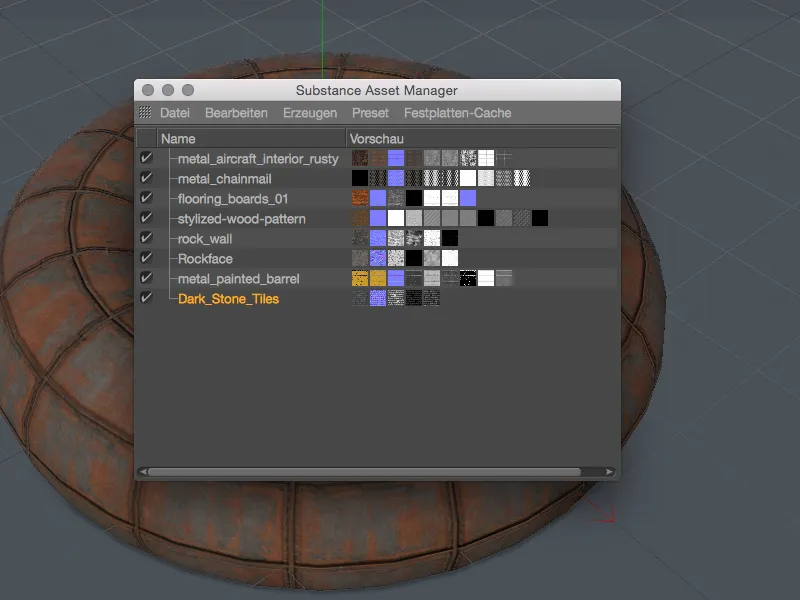
Από τα κανάλια εξόδου του Substance-Asset, το Cinema 4D δημιουργεί τα αντίστοιχα κανάλια υλικού σε ένα αυτόματα δημιουργημένο νέο υλικό. Οι σχετικές υφές καταλήγουν στον αντίστοιχο κανάλι υλικού μέσω ενός δικού του Συνθετικού Shader.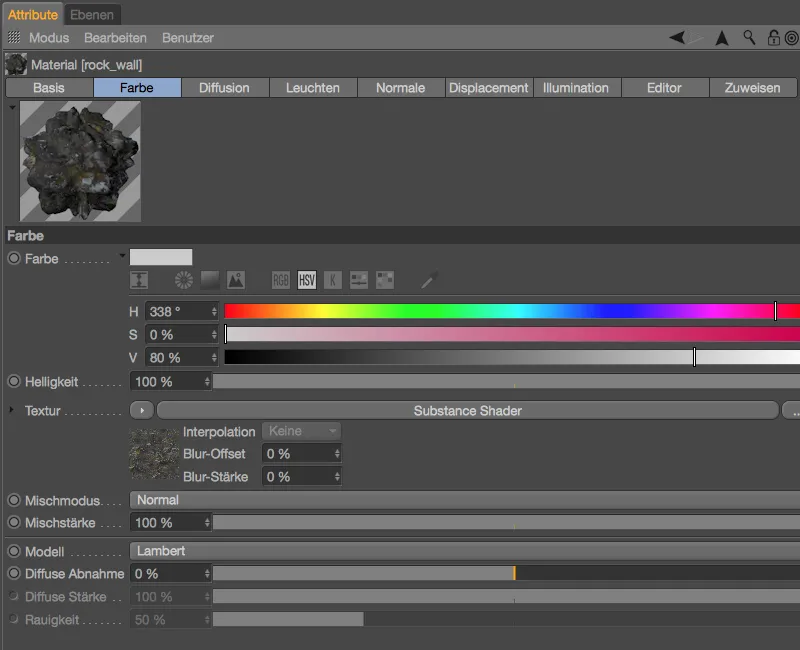
Εξετάζοντας πιο προσεκτικά τον Συνθετικό Shader, βρίσκουμε - ανάλογα με το πώς είναι δομημένο ή εξοπλισμένο το Asset - περισσότερες επιλογές για την προσαρμογή του υλικού που έχει μεταφερθεί στο Cinema 4D. Στο παραδείγμα που δείχνεται, μπορούμε να ελέγξουμε την αλληλεπίδραση της βλάστησης και του χιονιού, χωρίς να χρειάζεται να αξιολογήσουμε το Σχεδιαστή Substance.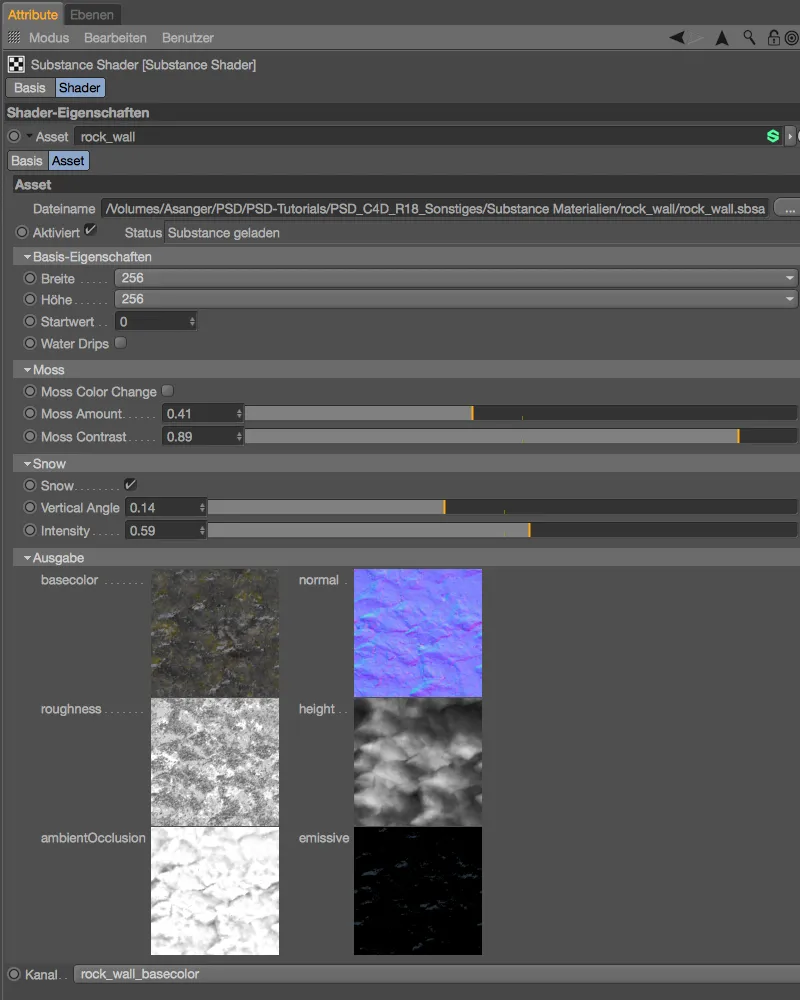
Στις Προεπιλογές Προγράμματος για την Μηχανή Substance μπορούμε να ορίσουμε πώς θα πρέπει να αντιμετωπίζει το Cinema 4D τα εισαγόμενα Assets. Για να εξασφαλίσουμε την αμφίδρομη συνεργασία μεταξύ του Substance και του Cinema 4D, τα δύο προγράμματα πρέπει να χρησιμοποιούν την ίδια μέθοδο υπολογισμού. Με τη ρύθμιση OpenGL αυτό επιτυγχάνεται μέσω της κάρτας γραφικών (GPU), ενώ με τη ρύθμιση SSE2 μέσω του λογισμικού (CPU).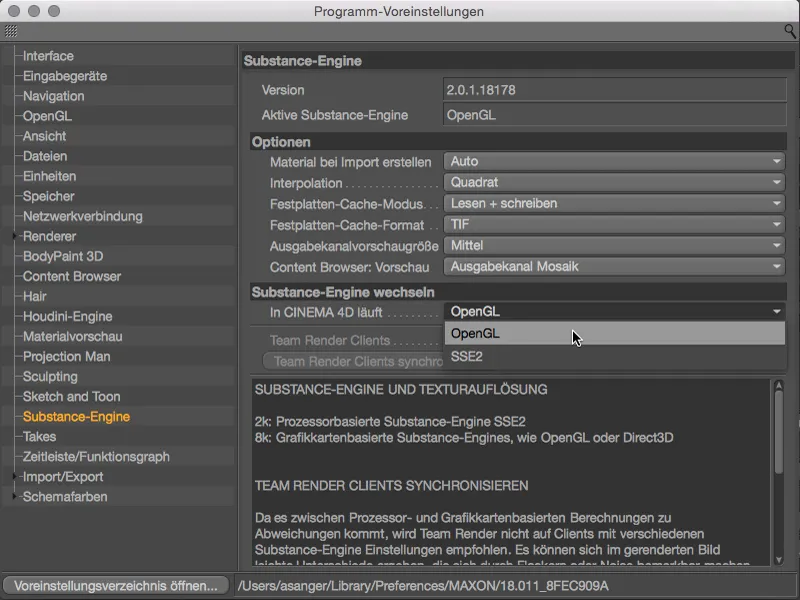
Η σύνδεση με το Substance είναι πραγματικά μια αληθινή επιτυχία, ακόμα και για όσους δεν αναπτύσσουν τα υλικά τους με τον Σχεδιαστή Substance. Συνιστάται ανεπιφύλακτα να το δοκιμάσετε!
Αποτέλεσμα Παράλλαξης
Με αυτήν τη λιγοστή καινοτομία μπορούμε να δώσουμε μια πολύ πιο ρεαλιστική εμφάνιση στα υλικά με Χάρτες Ανάγλυφης (Bump). Η πραγματική γεωμετρία παραμένει φυσικά αμετάβλητη, αλλά μέσω της ελαφράς παραμόρφωσης των συντεταγμένων UV, αποκτάμε ένα πολύ πιο πλαστικό αποτέλεσμα.
Όσο ο παράμετρος Μετατόπιση Παράλλαξης στη ρύθμιση καναλιού Ανάγλυφης είναι στο 0, ισχύει ο υπολογισμός Ανάγλυφης που γνωρίζαμε μέχρι την έκδοση R17.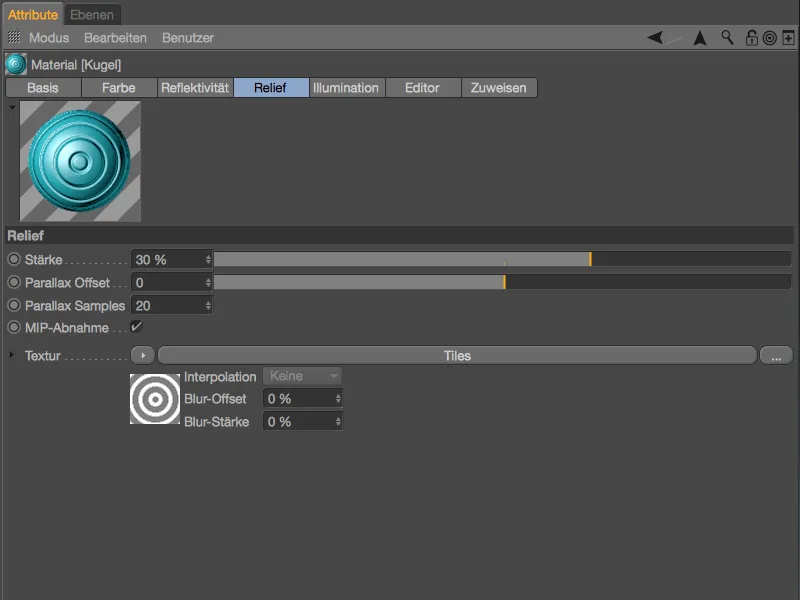
Στο παραδείγμα που δείχνεται, αν και υπάρχει ένας Ανάγλυφος εφέ, αυτό φαίνεται ωστόσο σχετικά επίπεδο λόγω της λίγο έντονης και σχετικά σκληρής δομής ύψους.
Μόλις ενεργοποιήσουμε το Παράλλαξ Αποτέλεσμα μέσω της καθορισμού μίας τιμής Μετατόπισης, επιτυγχάνουμε μια πολύ καλύτερη μίμηση μιας δομής ύψους βασισμένη στην παραμόρφωση της αναφερόμενης υφής. Η τιμή στο Δείγματα Παράλλαξης πρέπει να αυξηθεί μόνο όταν υπάρχουν ορατά αρτεφάκτ στα ανάγλυφα δομικά στοιχεία.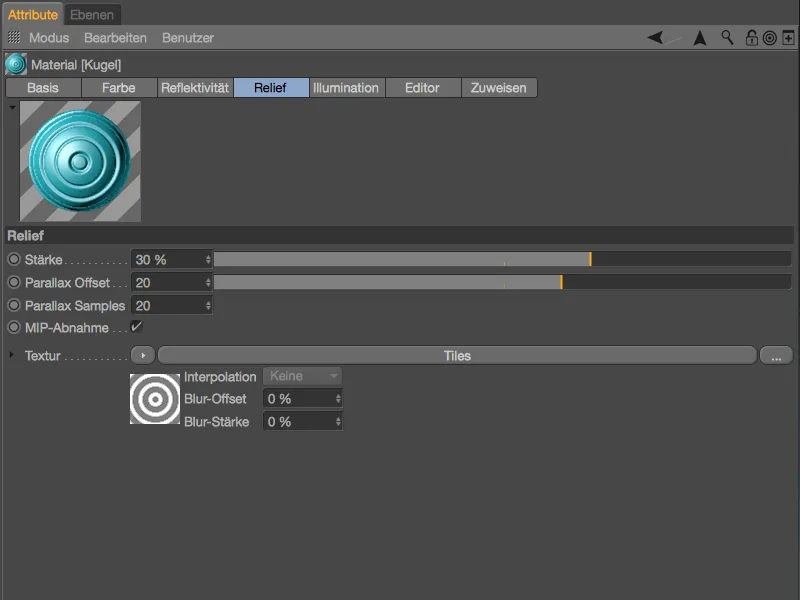
Συγκριτικά με την απόδοση με ενεργοποιημένο το Παράλλαξ Εφέ. Τα δομικά στοιχεία φαίνονται πολύ πιο ρεαλιστικά, ακόμα κι αν δεν χρησιμοποιείται πραγματική απόκλιση.
Παράλληλη Επεξεργασία των Καναλιών Αντανακλάσεων
Το Κανάλι Αντανάκλασης δεν είναι ακριβώς γνωστό για τη σαφήνειά του ή την εύκολη χρήση του. Μέχρι την έκδοση 17, το άλλοθι ήταν ότι η ταυτόχρονη επεξεργασία των καναλιών αντανάκλασης δύο υλικών δεν ήταν καθόλου προβλεπόμενη.
Στο Cinema 4D Έκδοση 18, αυτό είναι πλέον δυνατό, τουλάχιστον όσον αφορά τα Κανάλια Αντανάκλασης των δύο υλικών να έχουν μια ταυτόσημη δομή στάξης (ίδιος αριθμός, τύπος και σειρά σταξης).
Μια ταυτόσημη Δομή Αντανάκλασης προς ένα επιλεγμένο υλικό μας δείχνεται στον Διαχειριστή Υλικών με ένα μικρό τετράγωνο στην δεξιά επάνω γωνία του υλικού.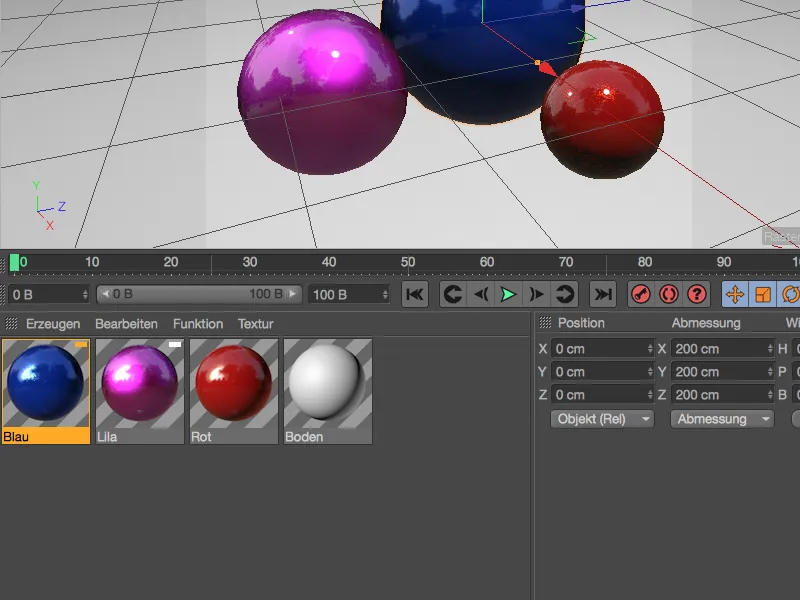
Εναλλακτικά, μπορούμε να επιλέξουμε υλικά με ίδια αντανάκλαση μέσω της αντίστοιχης εντολής στο μενού Λειτουργία του Διαχειριστή Υλικών.
Αφού επιλεγούν και οι δύο ή όλα τα υλικά στον Διαχειριστή Υλικών, μπορούν τώρα, όπως συνήθως στο Cinema 4D, να διαβλεφθούν και να τροποποιηθούν κοινοθετικά οι παράμετροί τους.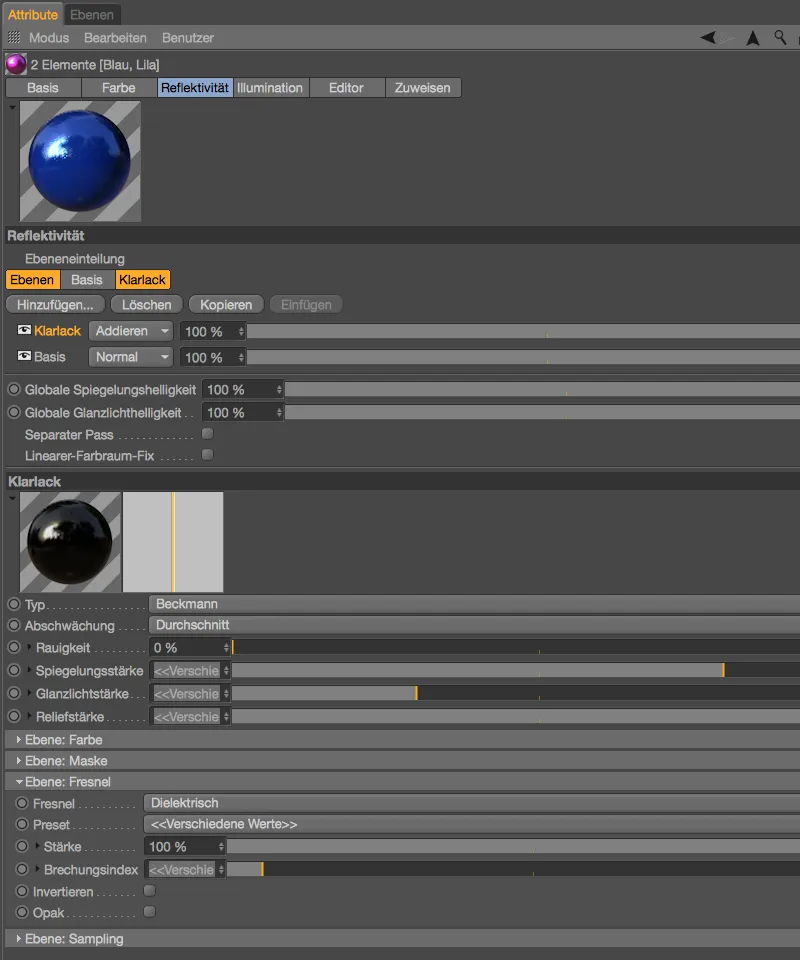
Shader Αιχμαλωτής Σκιάς
Ο Shader Αιχμαλωτής Σκιάς μας προσφέρει μια σχετικά απλή δυνατότητα να προσθέσουμε τις σκιές ή τις αντανακλάσεις που ρίχνονται σε αντικείμενα στο κανάλι Άλφα. Στο παραδείγμα που
Στη σκηνή παραδείγματος, το αντικείμενο Επίπεδο-είναι προειδοποιημένο ως αποδέκτης σκιών, με Drag and Drop από τον Διαχειριστή Υλικών, το επίπεδο λαμβάνει τη Ετικέτα Υφής του Αποδέκτη Σκιών. Στο σχετικό παράθυρο ρυθμίσεων μπορούμε να προσαρμόσουμε ξεχωριστά την υλοποίηση των Σκιών και των Αντανακλάσεων.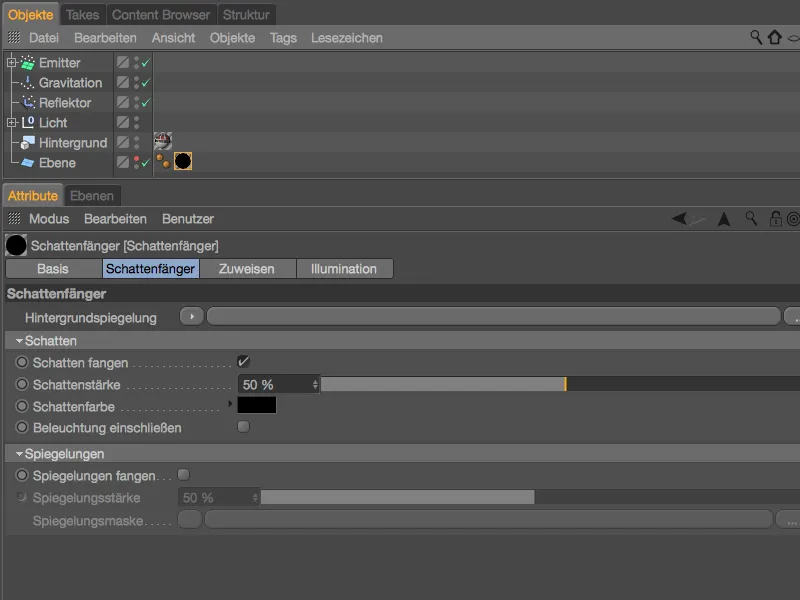
Για να γραφτεί πραγματικά ένα Α-Κανάλι κατά τη διάρκεια της απόδοσης, πρέπει να ενεργοποιήσουμε την επιλογή Α-Κανάλι στις Ρυθμίσεις Απόδοσης στην Σελίδα Αποθήκευσης.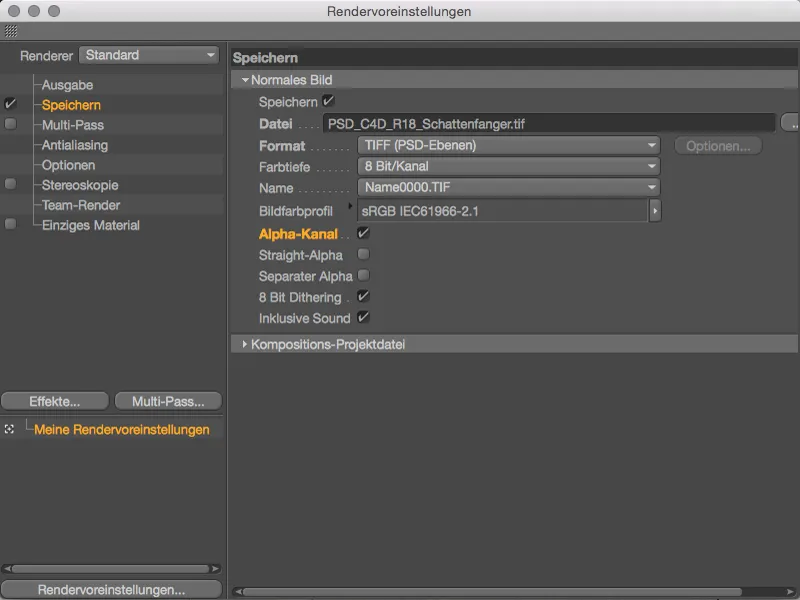
Το αποτέλεσμα του απλού μας παραδείγματος κατά τη διάρκεια της απόδοσης στον Διαχειριστή Εικόνας: Πέρα από τις Πληροφορίες Α-Καναλιού των αλλαζονόμενων μπαλών, το Αποδέκτη Σκιών-Σέιντερ παρέχει την ενσωμάτωση των σκιών που ρίχνονται στο έδαφος.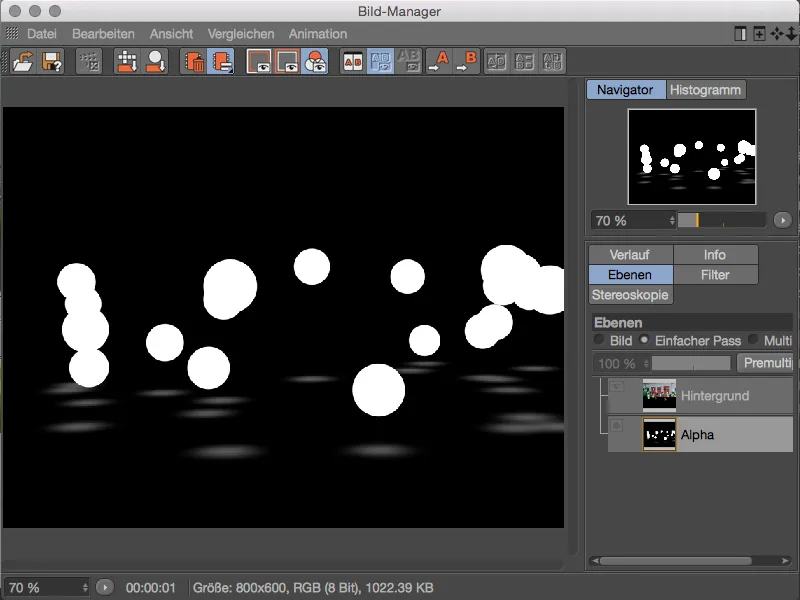
Ποικιλίες Χρωμάτων με Εικόνες-Υφές
Ενώ οι δυνατότητες ποικιλίας χρωμάτων με εικόνες-υφές μέχρι την έκδοση 17 περιοριζόταν σε μια Βασική- και Δευτερεύουσα Υφή, στην έκδοση 18 μπορούμε να εισάγουμε ολόκληρους φακέλους εικόνων ως Υφές Σέιντερ στον Σέιντερ Ποικιλιών. Κάθε εισαγόμενη υφή μπορεί να ενεργοποιηθεί ξεχωριστά και να ρυθμιστεί στην πιθανότητα εμφάνισης.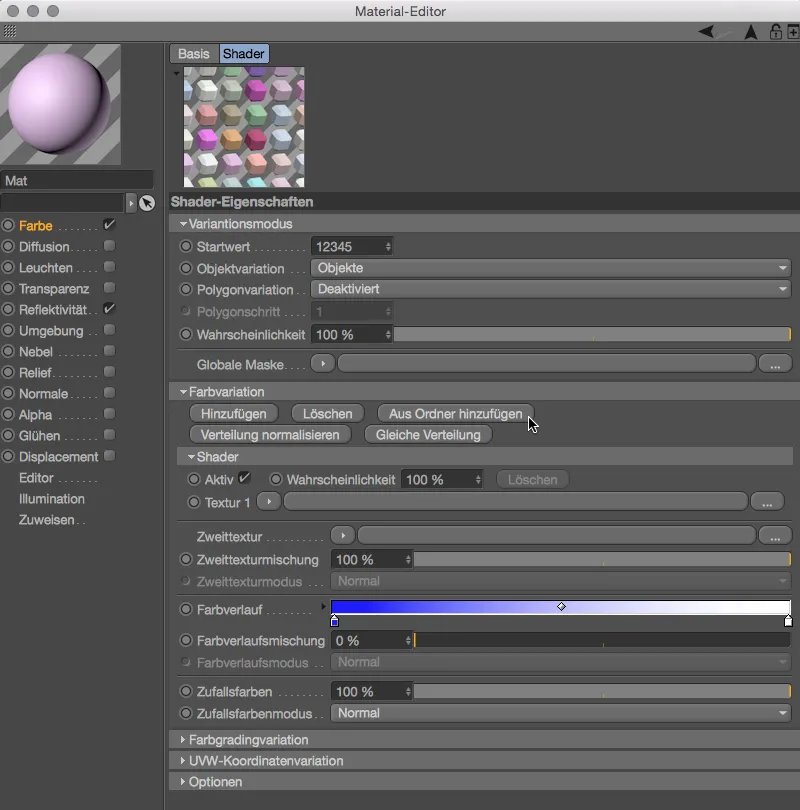
Εργαλείο Επιλογής Χρωμάτων
Τέλος, θα ήθελα να αναφέρω δύο μικρές, αλλά όμορφες βελτιώσεις στο Εργαλείο Επιλογής Χρωμάτων. Για να μειώσουμε τον αρκετά εκτεταμένο Εργαλείο Επιλογής Χρωμάτων σε μια πιο συμπιεσμένη μορφή, τώρα προσφέρει ένα επιπλέον εικονίδιο αριστερά με ένα Λειτουργικό Κατάστα.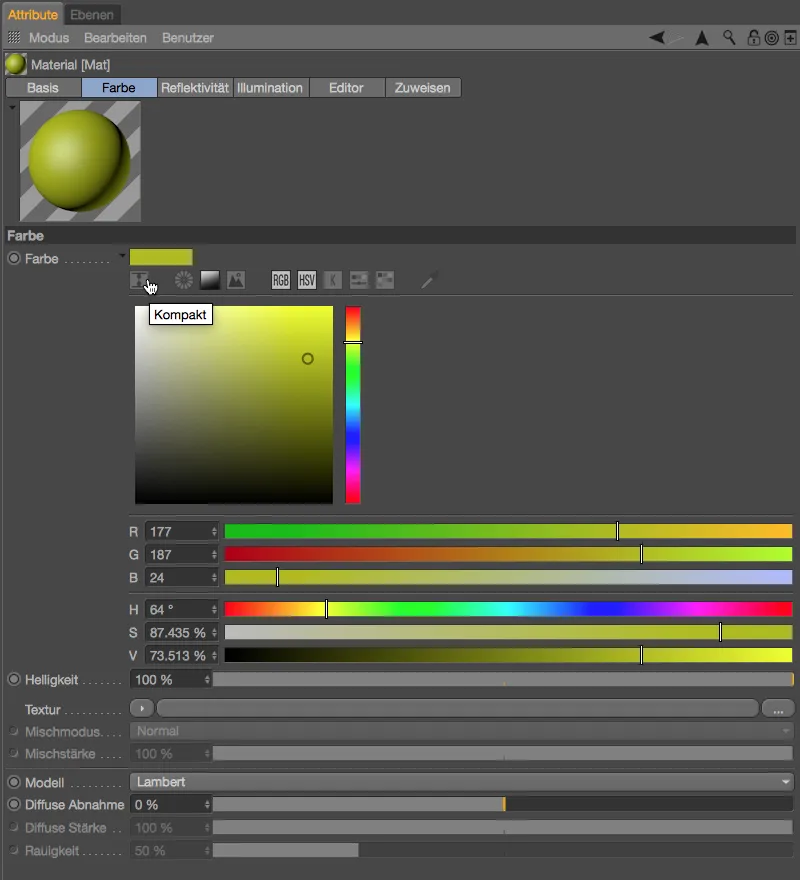
Το Λειτουργικό Κατάστα αποτελείται από το διατεταμένο, μικρότερο Φάσμα καθώς και τους RGB- και HSV-Ρυθμιστικούς Χρωμάτων. Το λαβάντερ στο Φάσμα τώρα μπορεί επίσης να ρυθμιστεί μέσω των Πλήκτρων Κέρσορα (αριστερά, δεξιά, πάνω και κάτω) σε κλίμακα 1%. Η προσθήκη του Πλήκτρου Shift- ή Πλήκτρου Strg-/Ctrl- προσφέρει κλίμακα 10%, ενώ το Πλήκτρο Alt- επιτρέπει την άμεση μετάβαση στην κάθε άκρη του φάσματος (0% ή 100%).